डेटा खोए बिना सभी iOS समस्याओं जैसे टूटी हुई स्क्रीन, अटकने की समस्या आदि को ठीक करें।
iPhone 17/16 पर हाल ही में हटाए गए संदेशों को कैसे देखें और पुनर्प्राप्त करें
अपने iPhone पर किसी ज़रूरी टेक्स्ट मैसेज या iMessage को गलती से डिलीट कर देना बहुत निराशाजनक हो सकता है। चाहे वो कोई प्यारी बातचीत हो, कोई ज़रूरी वेरिफिकेशन कोड हो, या कोई ज़रूरी जानकारी हो, आप सोच रहे होंगे कि क्या हुआ? iPhone पर हाल ही में हटाए गए संदेशों को कैसे देखेंयह विस्तृत मार्गदर्शिका आपको सबसे पहले संदेशों के लिए अंतर्निहित "हाल ही में हटाए गए" फ़ोल्डर का उपयोग करने का तरीका बताएगी। इससे भी महत्वपूर्ण बात यह है कि आप iPhone 17/16/15/14 पर हटाए गए संदेशों को पुनर्प्राप्त करने के 3 प्रभावी तरीके पा सकते हैं।
गाइड सूची
iPhone पर फ़ोल्डर से हाल ही में हटाए गए संदेशों को कैसे देखें iPhone पर हटाए गए संदेशों को देखने और पुनर्प्राप्त करने का सबसे अच्छा तरीका iPhone पर हाल ही में हटाए गए संदेशों को देखने के लिए iCloud/iTunes बैकअप का उपयोग करें iCloud से iPhone पर हटाए गए संदेशों को देखें और पुनर्स्थापित करें iPhone पर हटाए गए संदेशों की जांच के लिए अपने फ़ोन वाहक से संपर्क करें| तरीका | सर्वश्रेष्ठ के लिए | प्रमुख विचार |
| हाल ही में हटाया गया फ़ोल्डर | त्वरित, हाल ही में पुनर्प्राप्ति (iOS 16+)। | 30 दिन की समय सीमा. |
| 4Easysoft iPhone डेटा रिकवरी | अन्य सभी परिदृश्य: कोई बैकअप नहीं, समय सीमा समाप्त, चयनात्मक पुनर्प्राप्ति। | एक कंप्यूटर की आवश्यकता है. |
| iCloud/iTunes पुनर्स्थापना | पिछली स्थिति से पूर्ण डिवाइस पुनर्प्राप्ति. | फ़ोन पर मौजूद सभी मौजूदा डेटा मिटा देता है. |
| iCloud पुनः सिंक | iCloud में संदेशों के साथ समन्वयन संबंधी समस्याओं को ठीक करना। | स्थायी रूप से हटाए गए संदेशों को पुनर्प्राप्त नहीं करता है. |
| संपर्क वाहक | संदेश मेटाडेटा प्राप्त करना (सामग्री नहीं). | संदेश सामग्री को पुनर्प्राप्त नहीं करता है. |
iPhone पर फ़ोल्डर से हाल ही में हटाए गए संदेशों को कैसे देखें
iOS 16 से शुरू होकर, Apple ने मैसेज ऐप के लिए "हाल ही में हटाए गए" फ़ोल्डर की शुरुआत की, जो फ़ोटोज़ की तरह ही है। हालाँकि, संदेश डिलीट होने के बाद केवल 30 दिनों तक ही यहाँ संग्रहीत रहते हैं। इस अवधि के बाद, वे आपके डिवाइस और iCloud से स्थायी रूप से मिट जाते हैं।
चरण:
1. अपने iPhone पर "संदेश" ऐप खोलें।
2. मुख्य वार्तालाप सूची में, ऊपरी-बाएँ कोने में "संपादित करें" पर टैप करें।
3. iPhone पर हाल ही में हटाए गए संदेशों को देखने के लिए "हाल ही में हटाए गए दिखाएँ" विकल्प पर टैप करें।
4. आपको पिछले 30 दिनों में डिलीट किए गए संदेशों की एक सूची दिखाई देगी। आप उन्हें चुनकर "रिकवर" पर टैप करके उन्हें अपने मुख्य इनबॉक्स में वापस ला सकते हैं।
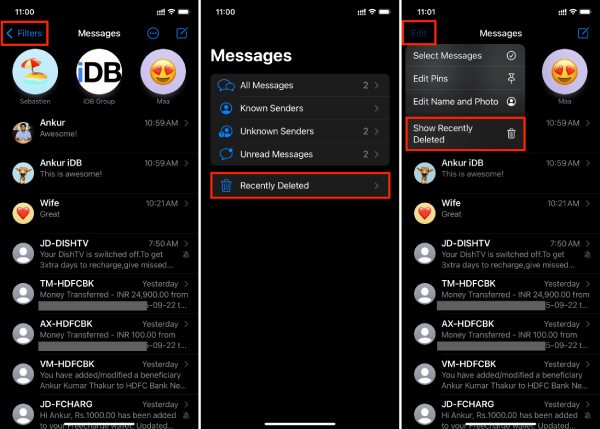
iPhone पर हटाए गए संदेशों को देखने और पुनर्प्राप्त करने का सबसे अच्छा तरीका
अगर आप पुराने iOS वर्ज़न पर हैं या 30 दिन की अवधि बीत चुकी है, तो क्या होगा? 4Easysoft iPhone डेटा रिकवरी सभी iPhone मॉडल और वर्ज़न पर सभी डिलीट किए गए मैसेज देखने के लिए। आप टेक्स्ट मैसेज, iMessages और यहां तक कि अवरुद्ध संदेश iOS डिवाइस/iTunes/iCloud से। इस प्रक्रिया के दौरान, आप गोपनीय संदेशों की जाँच कर सकते हैं और विवरणों का पूर्वावलोकन कर सकते हैं। इस तरह, आप सब कुछ पुनर्स्थापित करने के बजाय विशिष्ट आइटम चुन सकते हैं, जिससे समय और संग्रहण स्थान की बचत होती है।

iPhone से सभी प्रकार के संदेश, संपर्क, वीडियो देखें और पुनर्प्राप्त करें।
iPhone 17 और iOS 26 सहित सभी iPhone मॉडल और संस्करणों का समर्थन करें।
चुनिंदा संदेशों को पुनः प्राप्त करने के लिए उनका पूर्वावलोकन करें और उनका विवरण जांचें।
एक क्लिक में आसानी से सभी चयनित फ़ाइलों और संदेशों को पुनर्प्राप्त करने में सक्षम।
100% सुरक्षित
100% सुरक्षित
स्टेप 14Easysoft iPhone डेटा रिकवरी लॉन्च करें और अपने iPhone को USB केबल के ज़रिए कंप्यूटर से कनेक्ट करें। अगर आप iOS 11 या उसके बाद के वर्ज़न का इस्तेमाल कर रहे हैं, तो कृपया अपने डिवाइस को अनलॉक करें और स्क्रीन पर "ट्रस्ट" बटन पर टैप करें।

चरण दोअपने iOS डिवाइस पर सभी हटाए गए डेटा को स्कैन करने के लिए "iOS डिवाइस से पुनर्प्राप्त करें" टैब पर क्लिक करें और फिर "स्कैन प्रारंभ करें" बटन पर क्लिक करें।

चरण 3सभी डेटा नई विंडो में सूचीबद्ध होंगे, और आप iPhone पर हाल ही में हटाए गए संदेशों को देख सकते हैं। आप बाएँ फलक से "संदेश" टैब पर क्लिक करके विवरण का पूर्वावलोकन कर सकते हैं। वांछित संदेशों पर टिक करें और "पुनर्प्राप्त करें" बटन पर क्लिक करें।

iPhone पर हाल ही में हटाए गए संदेशों को देखने के लिए iCloud/iTunes बैकअप का उपयोग करें
अगर आप नियमित रूप से अपने iPhone का बैकअप लेते हैं, तो आप iTunes/iCloud बैकअप से रीस्टोर करके पुराने संदेशों को पुनः प्राप्त कर सकते हैं। हालाँकि, यह एक न्यूक्लियर विकल्प है, क्योंकि यह आपके फ़ोन के सभी मौजूदा डेटा को बैकअप के डेटा से बदल देगा।
• iPhone पर हाल ही में हटाए गए संदेशों को देखने के लिए iCloud का उपयोग करें: "सेटिंग्स" > "सामान्य" > "आईफोन ट्रांसफर या रीसेट करें" > "सभी सामग्री और सेटिंग्स मिटाएँ" पर जाएँ। फ़ोन के रीस्टार्ट होने के बाद, सेटअप प्रक्रिया के दौरान "iCloud बैकअप से पुनर्स्थापित करें" चुनें।
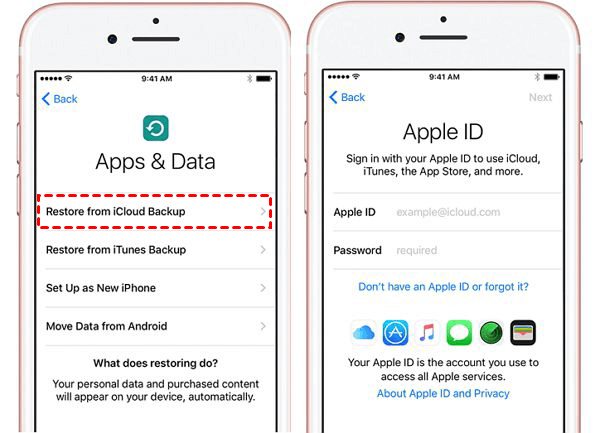
• iPhone पर हाल ही में हटाए गए संदेशों को देखने के लिए iTunes/Finder: अपने iPhone को अपने कंप्यूटर से कनेक्ट करें, iTunes (या Mac पर Finder) खोलें, अपना डिवाइस चुनें, और "बैकअप पुनर्स्थापित करें" पर क्लिक करें।
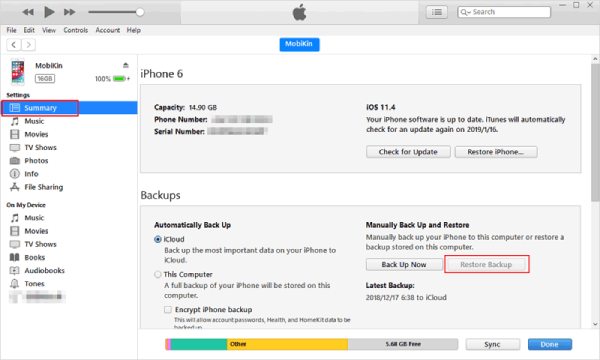
iCloud से iPhone पर हटाए गए संदेशों को देखें और पुनर्स्थापित करें
अगर आपने iCloud में संदेश सुविधा चालू की है, तो आपके संदेश आपके सभी Apple डिवाइस पर सिंक हो जाते हैं। कभी-कभी, एक साधारण री-सिंक से छूटी हुई बातचीत वापस आ सकती है। आप इस तरीके का इस्तेमाल करके ऐसा कर सकते हैं iPhone से हटाए गए टेक्स्ट संदेशों को पुनर्प्राप्त करें.
स्टेप 1"सेटिंग्स" ऐप पर जाएँ और [आपका नाम] पर टैप करें। फिर, "iCloud" बटन पर टैप करें और "संदेश" विकल्प को बंद कर दें। संकेत मिलने पर "संदेश अक्षम करें और डाउनलोड करें" चुनें।
चरण दोकुछ पल रुकें, फिर "संदेश" को वापस चालू करें। इससे आपका iPhone iCloud के साथ फिर से सिंक हो जाएगा, जिससे हाल ही में डिलीट किए गए संदेश रिकवर हो जाएँगे और दिखाई देंगे।
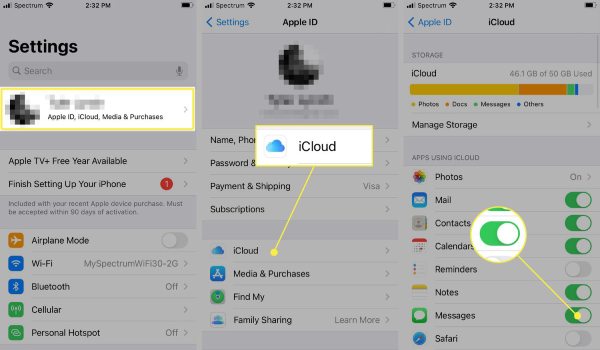
iPhone पर हटाए गए संदेशों की जांच के लिए अपने फ़ोन वाहक से संपर्क करें
आपका मोबाइल सेवा प्रदाता (जैसे, वेरिज़ोन, एटीएंडटी, टी-मोबाइल) कुछ समय के लिए टेक्स्ट संदेशों (एसएमएस/एमएमएस, आईमैसेज नहीं) का रिकॉर्ड रखता है, मुख्यतः बिलिंग उद्देश्यों के लिए। वे आमतौर पर मेटाडेटा (फ़ोन नंबर, दिनांक और समय) तो रखते हैं, लेकिन संदेशों की वास्तविक सामग्री नहीं। आपको विस्तृत बिल का अनुरोध करना पड़ सकता है या औपचारिक रूप से रिकॉर्ड का अनुरोध करना पड़ सकता है। और गोपनीयता कानून आपकी पहुँच को प्रतिबंधित कर सकते हैं।
निष्कर्ष
इसलिए, क्या आप अपने iPhone पर हटाए गए संदेश देख सकते हैं?? बिल्कुल हाँ। हालाँकि Apple का "हाल ही में डिलीट किया गया" फ़ोल्डर हाल ही में हुई गलतियों के लिए मददगार है, 4Easysoft iPhone डेटा रिकवरी लगभग हर दूसरी स्थिति के लिए सबसे शक्तिशाली और बहुमुखी टूल है। यह आपको बैकअप की आवश्यकता या अपने मौजूदा डेटा को जोखिम में डाले बिना अपने महत्वपूर्ण संदेशों को देखने और पुनर्प्राप्त करने का सबसे अच्छा मौका देता है। अभी डाउनलोड करें और आज़माएँ!
100% सुरक्षित
100% सुरक्षित



